Hur du reparerar en okänd USB-nyckel
Författare:
Roger Morrison
Skapelsedatum:
1 September 2021
Uppdatera Datum:
8 Maj 2024

Innehåll
- stadier
- Del 1 Lös grundläggande problem
- Del 2 Kontrollera status för USB-tangenten
- Del 3 Tilldela en enhetsbokstav till en USB-nyckel
- Del 4 Formatera USB-nyckeln
- Del 5 Öppna en USB-nyckel formaterad för Mac på Windows
Om din USB-nyckel inte känns igen av datorn finns det flera faktorer som kan orsaka problemet. En av orsakerna kan vara ett hårdvaruproblem eller en skadad partition. Lyckligtvis kanske du fortfarande kan återställa dina dokument och sedan formatera USB-enheten för att använda igen.
stadier
Del 1 Lös grundläggande problem
-
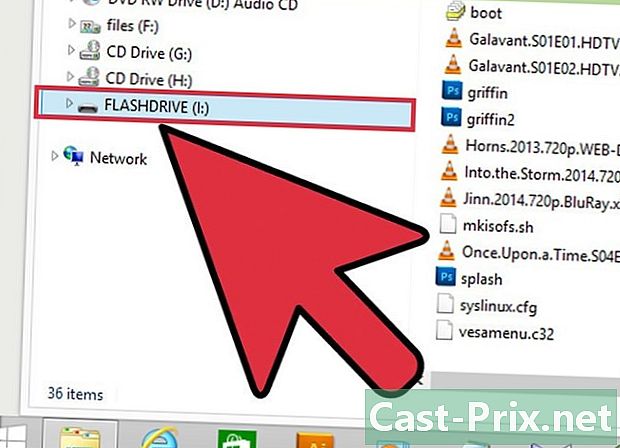
Sätt i USB-sticken i en annan USB-port. Det kan vara ett fysiskt problem med just denna USB-port, så försök att sätta in USB-sticken i en annan USB-port på din dator. Använd inte ett USB-nav för att ansluta din USB-enhet, anslut den direkt till datorn. -
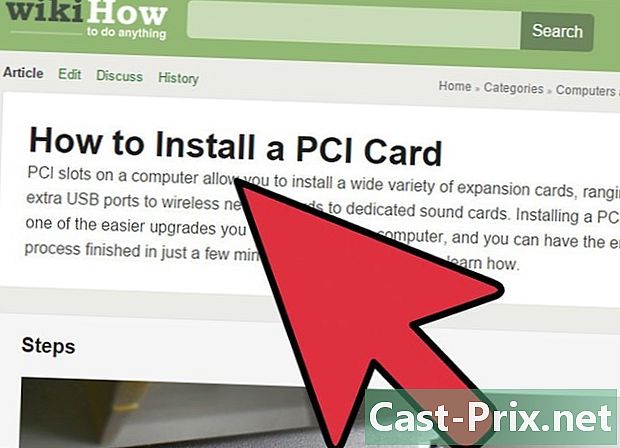
Sätt in nyckeln i en annan dator. Om USB-sticket fungerar med en annan dator, men det inte fungerar när du sätter in det i en av dina USB-portar, betyder det att det finns ett problem med hårdvaran eller med datorns USB-drivrutiner.- Du kan försöka installera en extra USB-enhet.
- Uppdatera dina USB-drivrutiner.
- Få åtkomst till en USB-enhet formaterad för Mac OS från Windows.
Del 2 Kontrollera status för USB-tangenten
-
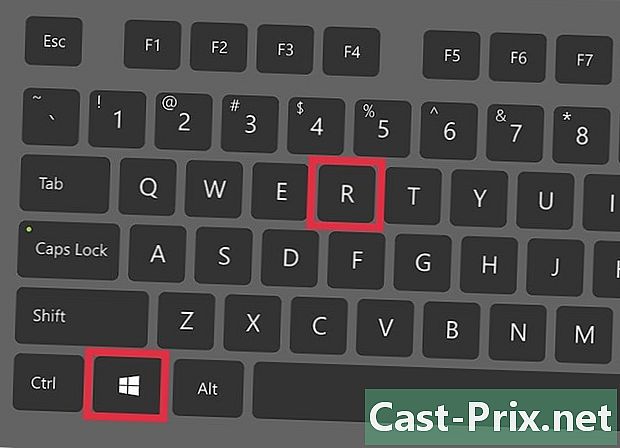
Öppna användaren av Diskhantering. Du kan öppna den från Kontrollpanelen, men det snabbaste sättet att komma åt det är genom att knacka ⊞ Vinn+R sedan genom att skriva diskmgmt.msc. -
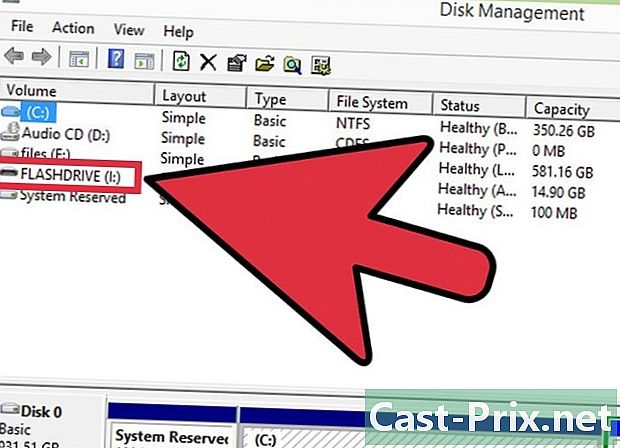
Leta efter din USB-nyckel. För att identifiera din USB-nyckel är det snabbare att titta på storleken på enheterna. Din USB-enhet kommer vanligtvis att vara mycket mindre än dina hårddiskar.- Om din USB-nyckel inte är tillgänglig för användaren av Diskhantering, det betyder att det säkert finns ett hårdvaruproblem, antingen med din USB-nyckel eller med din USB-port och att den måste repareras.
-

Undersök partitionen på din USB-nyckel. I den nedre delen av fönstret för användaren av DiskhanteringDu kan se alla enheter som är anslutna, såväl som deras partitioner till höger om varje enhet. Partitionen på din USB-enhet ska vara hälsosam .- Om en av partitionerna är hälsosam, men det känns inte igen, tilldela en ny enhetsbokstav till USB-tangenten.
- Om partitionen definieras som Ej tilldelad, formatera USB-nyckeln.
Del 3 Tilldela en enhetsbokstav till en USB-nyckel
-
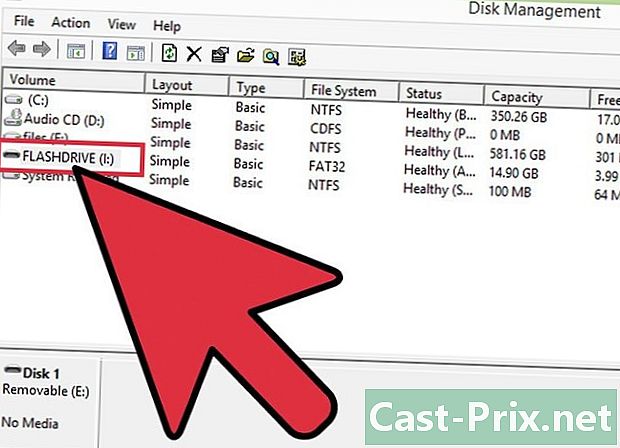
Högerklicka på partitionen på USB-tangenten. Denna partition är i användaren av Diskhantering. Om din USB-stick är i gott skick men inte känner igen Windows, kan det hända att ingen enhetsbokstav har tilldelats. Alla anslutna diskar behöver en enhetsbokstav för att systemet ska kunna läsa och skriva till disken. -
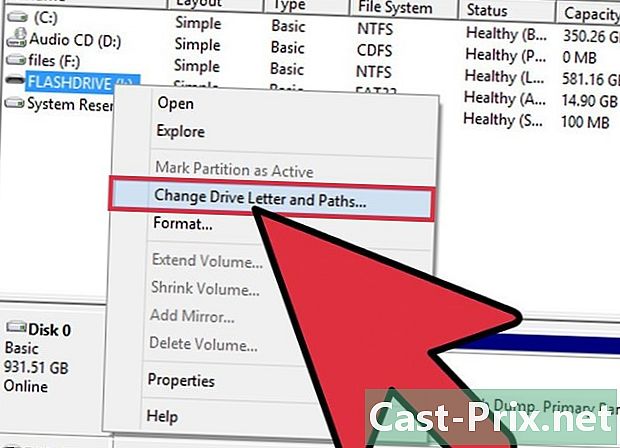
Klicka på Ändra enhetsbokstaven och åtkomstvägarna. Klicka sedan på Lägg till .... -
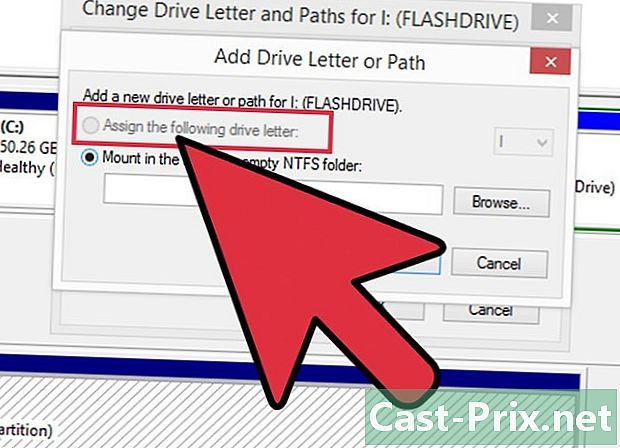
Klicka på Tilldela följande brev till läsaren. Välj sedan en bokstav i listrutan. Du kan inte välja en bokstav som redan har tilldelats en hårddisk. Undvik att välja bokstäverna "A" eller "B".- Om du fortfarande inte kan komma åt din USB-enhet, även efter att du har tilldelat den en enhetsbokstav, måste du bara formatera den.
Del 4 Formatera USB-nyckeln
-
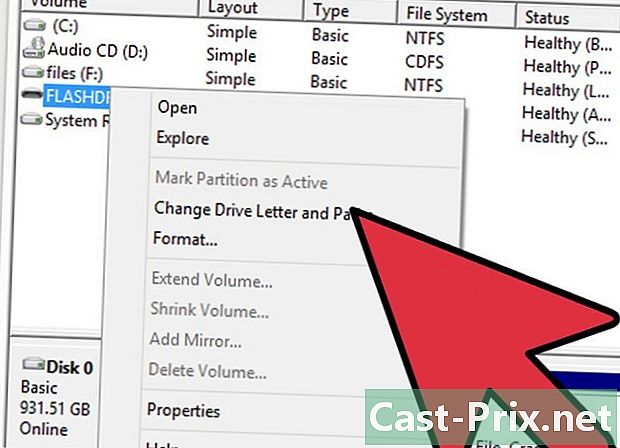
Högerklicka på partitionen på USB-tangenten. Det är i användaren av Diskhantering. Om partitionen på din USB-enhet inte tilldelas eller om du fortfarande inte kan se den även efter att du har tilldelat en enhetsbokstav, behöver du bara formatera den för att försöka fixa den.- Att formatera en skiva betyder att du kommer att radera allt data som fortfarande finns på disken, så det rekommenderas att använda ett dataråterställningsprogram för att försöka spara dina viktiga dokument.
-
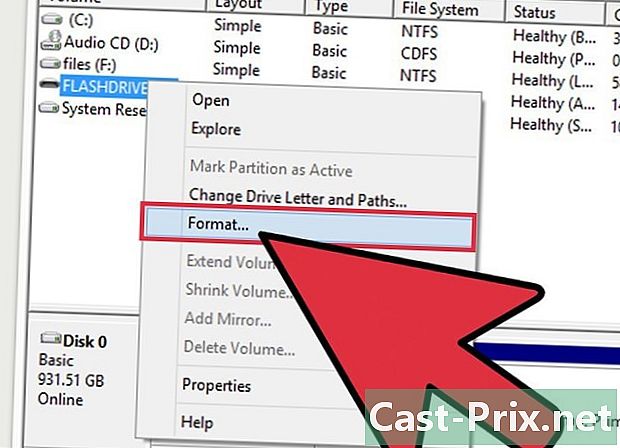
Högerklicka och välj formatering. -
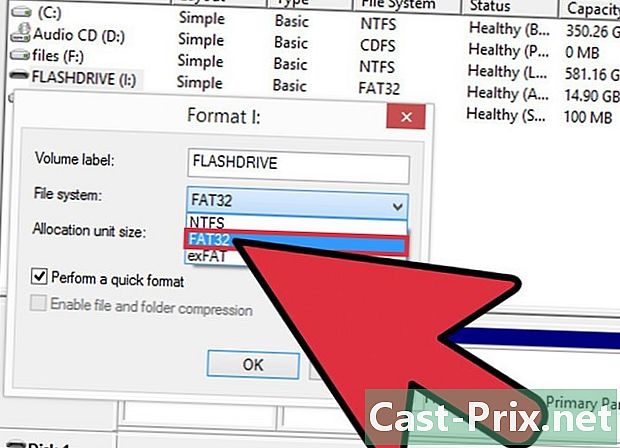
Välj FAT32 som ett filsystem. Även om FAT32-formatet är lite gammalt kommer det att ge dig maximal kompatibilitet med nästan alla enheter som kan läsa en USB-nyckel.- Om du tror att du bara använder USB-nyckeln med Windows-datorer väljer du NTFS som ett filsystem.
-
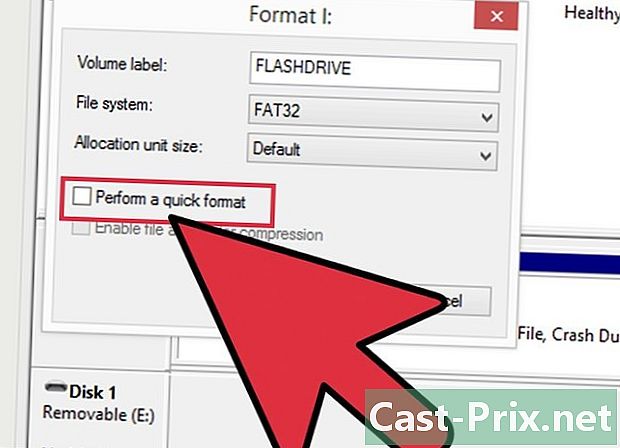
Avmarkera rutan Kör ett snabbt format. Formateringen kommer att ta lite längre tid, men det kan hjälpa dig att fixa fel på skivan. -
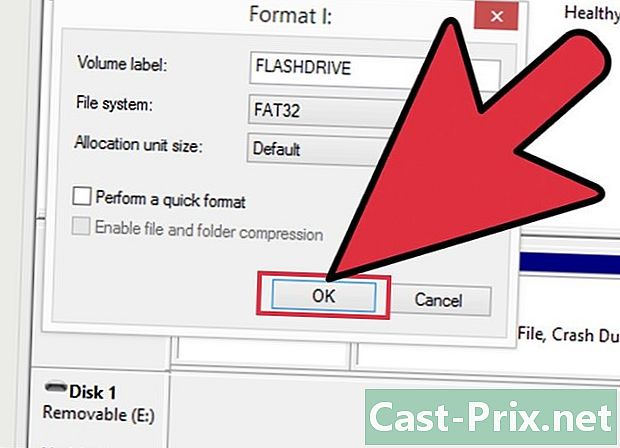
Klicka på OK. Vänta tills formateringen är klar. Om formateringen lyckas kan du läsa din USB-enhet på vilken dator som helst.- Om formateringen misslyckas betyder det förmodligen att USB-nyckeln är trasig.
Del 5 Öppna en USB-nyckel formaterad för Mac på Windows
-
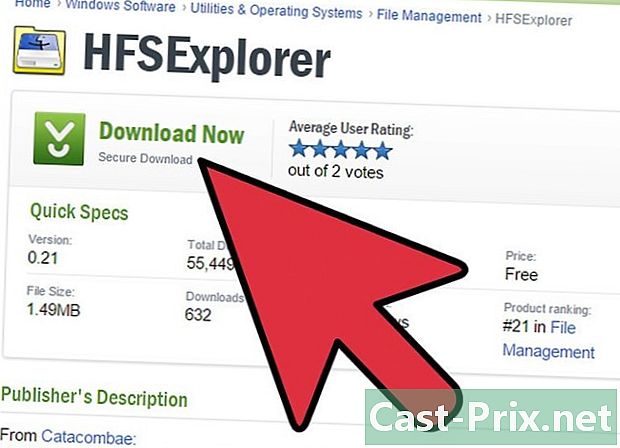
Ladda ner HFSExplorer. Det är ett gratis verktyg som låter dig visa HFS + -filsystemet (Mac OS Extended File System) från ett USB-minne. Det senare är ett filsystem som är specifikt för Mac OS-operativsystemet och bara en Mac kan normalt få åtkomst till det. HFSExplorer låter dig se filerna från USB-nyckeln från en Windows-dator. -
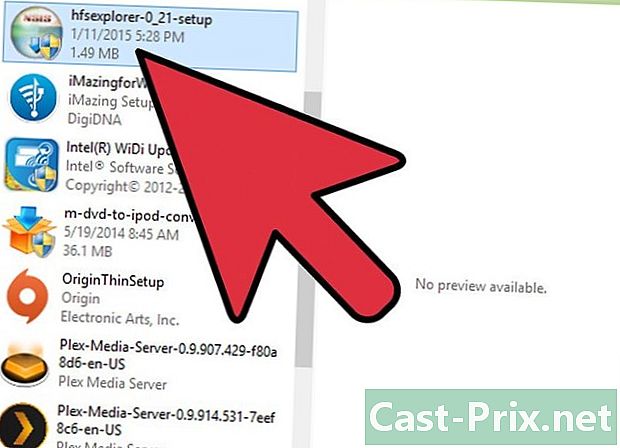
Starta installationsfilen och följ instruktionerna. När programmet har installerats börjar du det. -
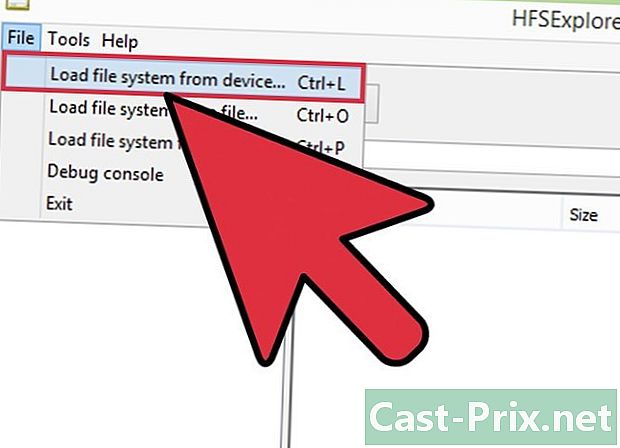
Klicka på menyn fil. Sedan vidare Ladda filsystemet från en enhet. -
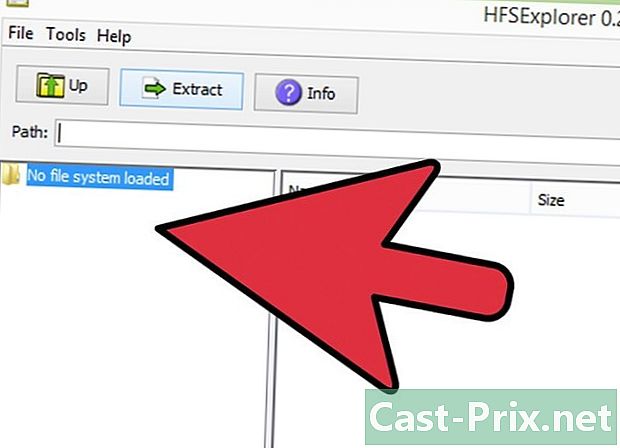
Välj USB-tangenten i listan över anslutna enheter. USB-nyckeln fungerar bara om den har formaterats med HFS eller med HFS +. -
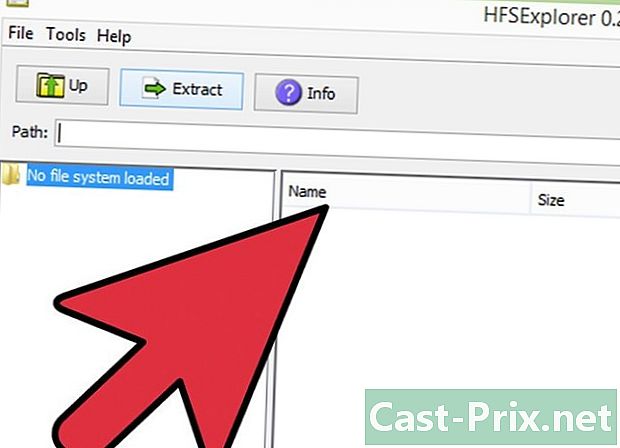
Välj de filer du vill kopiera. När USB-enheten har laddats bör du kunna se alla dess filer och alla mappar som den innehåller. Välj filerna du ska kopiera till datorn. -
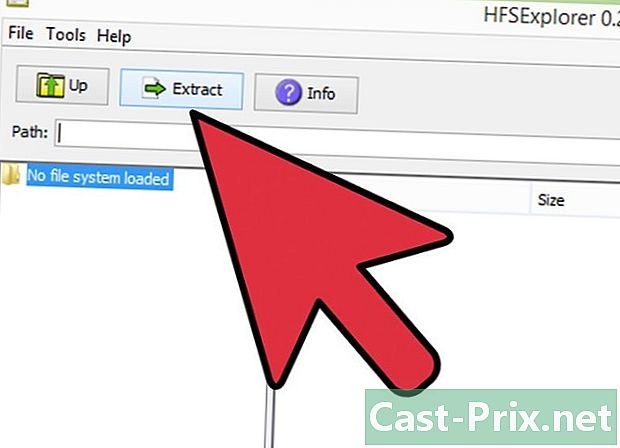
Klicka på knappen extrakt. Du blir ombedd att välja plats på datorn där du vill spara filerna. När du har valt en plats kan du extrahera filerna. -
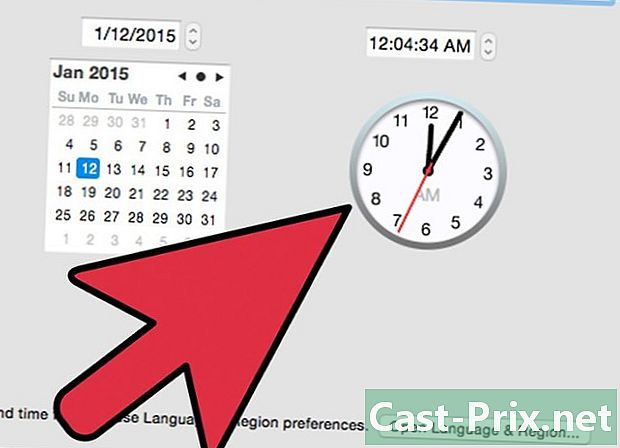
Vänta medan extraktionen pågår. Proceduren kan ta ett tag, beroende på filernas storlek. När extraktionen är klar kan du se dina filer på den angivna platsen tidigare.- Många Mac-filer kräver ett specifikt Mac OS-program för att öppna dem.
